La finestra di dialogo Assistente SQL include i componenti riportati di seguito.
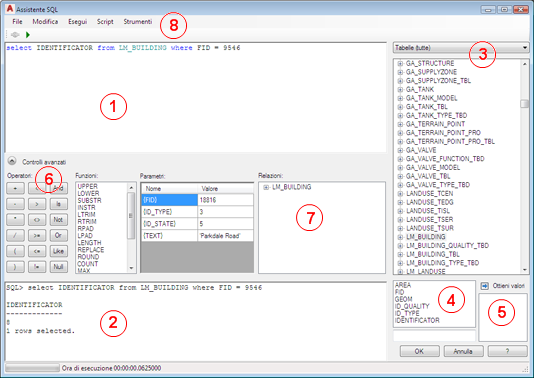
|
Numero |
Descrizione |
|
1 |
Consente di visualizzare l'istruzione SELECT. Utilizzare i controlli o digitare direttamente nella casella per modificare l'istruzione SELECT. Fare clic sul menu File Fare clic sul menu File |
|
2 |
Consente di visualizzare i record di esecuzione. Fare clic sul menu File |
|
3 |
Consente di visualizzare oggetti del database corrente, ad esempio tabelle, sinonimi o viste. È possibile selezionare un oggetto per visualizzare ulteriori informazioni. Fare clic con il pulsante destro del mouse su un oggetto contenuto nell'elenco e utilizzare i comandi. Ad esempio, è possibile fare clic con il pulsante destro del mouse sul nome di una tabella e scegliere Griglia per visualizzare il contenuto in una tabella dati. |
|
4 |
Consente di visualizzare gli attributi e i tipi di dati degli oggetti selezionati. |
|
5 |
Consente di visualizzare i valori dell'attributo selezionato. Selezionare un attributo dall'elenco, quindi fare clic su Ottieni valori per visualizzare i valori univoci dell'attributo. Le voci duplicate non vengono incluse (comando SELECT DISTINCT). |
|
6 |
Consente di visualizzare i controlli che è possibile utilizzare per la creazione di espressioni SQL. Fare clic su |
|
Operatori |
È possibile fare clic per aggiungere un operatore nel punto in cui si trova il cursore all'interno del campo di input dell'espressione. |
|
Funzione |
È possibile fare doppio clic per aggiungere una funzione nel punto in cui si trova il cursore all'interno del campo di input dell'espressione. |
|
Parametri |
Consente di visualizzare i parametri disponibili nell'attività corrente. Ad esempio, per le istruzioni SELECT relative alle definizioni delle etichette, è disponibile il parametro $ID. In Valore immettere un valore da sostituire al parametro all'esecuzione dell'istruzione SELECT mediante il comando Esegui. |
|
7 |
Consente di visualizzare le tabelle correlate. Espandere i nodi di esplorazione e fare clic per aggiungere l'istruzione di relazione nel punto in cui si trova il cursore all'interno del campo di input dell'espressione. L'espressione esegue una query su un valore. Nota: La procedura guidata Relazione è inoltre disponibile nell'elenco delle tabelle. Fare clic con il pulsante destro del mouse su una tabella e scegliere Procedura guidata Relazione.
|
|
8 |
Vedere anche Barra dei menu di Assistente SQL. |
